Android prošel dlouhou cestu, pokud jde o jeho možnosti procházení, a to díky prohlížeči Chrome, ale problém se čtením na některých webech náročných na zdroje stále zůstává problémem. Pokud je webová stránka silně nabitá reklamami a dalšími nepříjemnými doplňky, čtení může být při všech vyrušování těžkopádné. I když existují aplikace jako Pocket, Instapaper atd., Které vám umožňují číst články z webu bez nepořádku, co když si chcete přečíst článek hned v prohlížeči Chrome? Právě tam se hodí režim čtečky v prohlížeči Chrome.
Pokud jste použili prohlížeč Microsoft Edge, musíte si být vědomi režimu Reader, který odstraní vše kromě textu a obrázků, díky čemuž budou články mnohem čistší a snadno čitelné. Naštěstí Chrome v systému Android obsahuje také režim čtečky, ale Google jej zatím neumožňuje pro všechny. Existuje však způsob, jak to povolit.
Takže bez dalších okolků, Zde je návod, jak povolit režim čtečky v prohlížeči Chrome pro Android:
1. Otevřete Chrome na smartphonu nebo tabletu Android a zadejte „Chrome: // flags“ v adresním řádku / vyhledávací liště a stiskněte klávesu Enter. Otevře se stránka Příznaky Chrome.
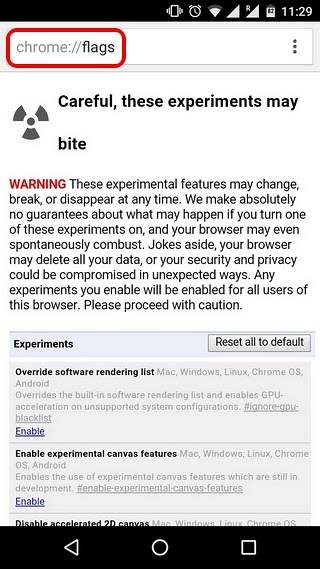
Poznámka: Pokud si toho nejste vědomi, příznaky Chrome jsou souborem experimentálních funkcí a možností uložených v prohlížeči Chrome pro vývojáře a majitele. Pokud se chcete dozvědět více, můžete si prohlédnout našeho podrobného průvodce Vlajkami Chrome.
2. Uhoď tlačítko se třemi tečkami v pravém horním rohu a klepněte na „Najít na stránce". Hledat "Režim čtečky“A uvidíte možnost„Spuštění režimu čtečky”Nastaveno na„ Výchozí “.
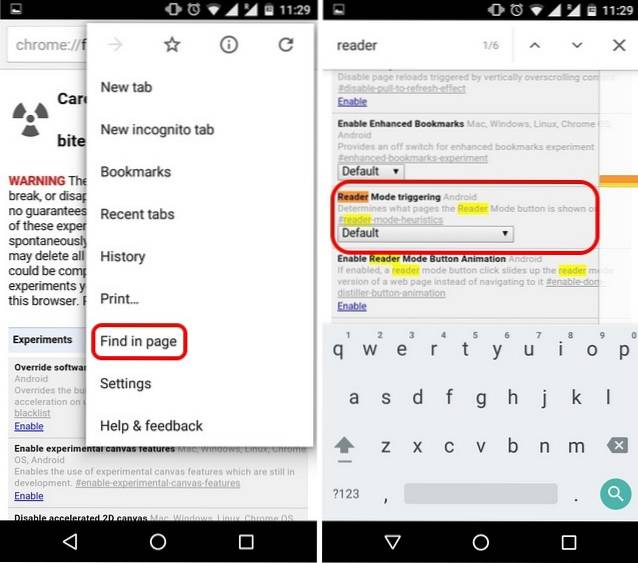
3. Změňte to na „Vždy“, chcete-li vynutit režim Čtení na každé webové stránce nebo vyberte „Zdá se, že je to článek“, Který umožňuje prohlížeči Chrome detekovat články. Doporučíme vám „Vždy”Možnost, protože to funguje pokaždé na rozdíl od ostatních možností, které pro nás nezjistily články. Poté stiskněte „Znovu spusťte”Tlačítko dole pro uložení těchto nastavení a restart Chrome.
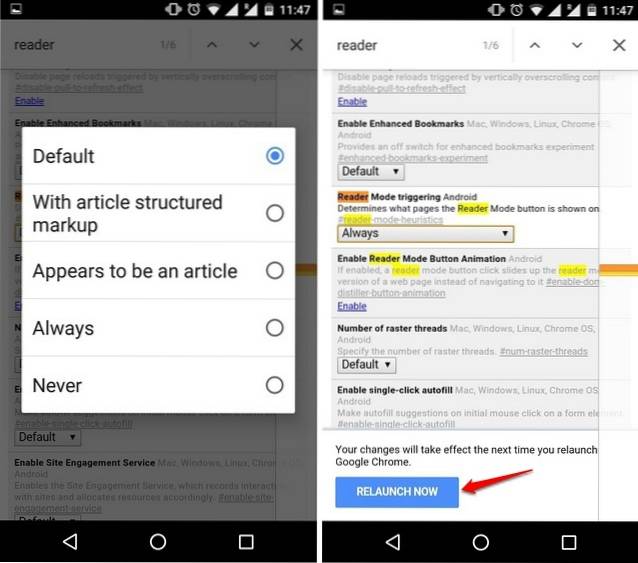
4. Jakmile je povoleno, uvidíte a Tlačítko „Přizpůsobit stránku pro mobilní zařízení“ na konci webové stránky. Jednoduše klepnutím na tlačítko otevřete stránku v režimu čtečky nebo v mobilním zobrazení.
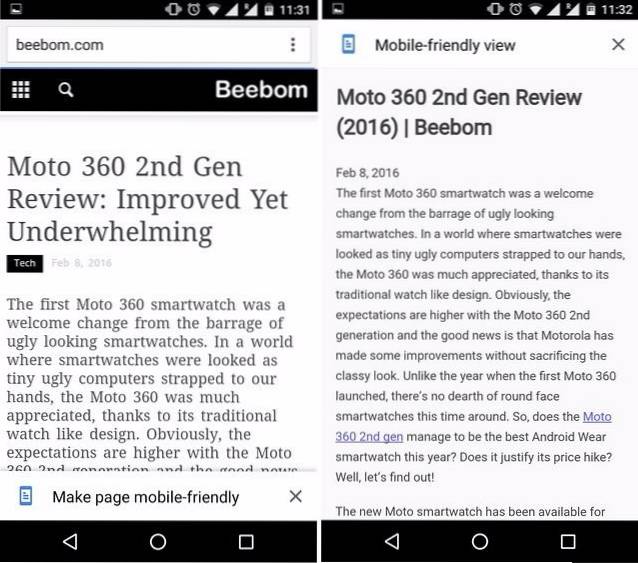
VIZ TÉŽ: Chromer pro Android: Otevřete odkazy v prohlížeči Chrome bez opuštění aplikací
Nyní si v Chromu můžete bez rozptylování číst články na svém smartphonu s Androidem
Souhlasíte s tím, že kroky k povolení režimu čtečky v prohlížeči Chrome jsou velmi jednoduché, takže byste jej neměli mít problémy. Je také důležité si uvědomit, že i když je to experimentální funkce, většinu času to pro nás fungovalo docela bezchybně. Tak na co čekáš? Otevřete Chrome na svém zařízení Android a povolte režim čtečky, abyste mohli začít číst bez rušení. Pokud narazíte na nějaké problémy nebo potřebujete pomoc, dejte nám vědět v sekci komentáře níže.
 Gadgetshowto
Gadgetshowto



